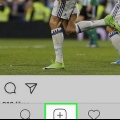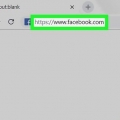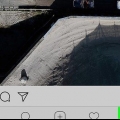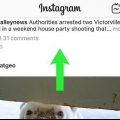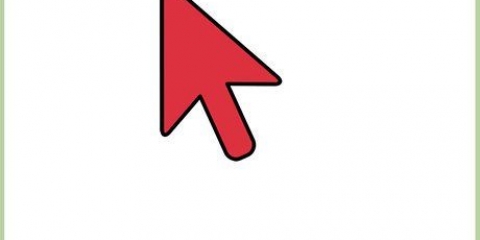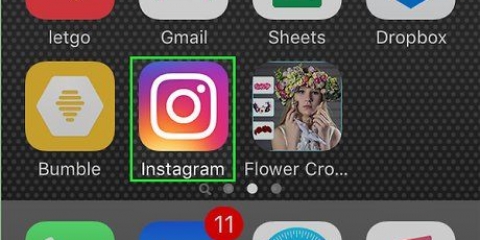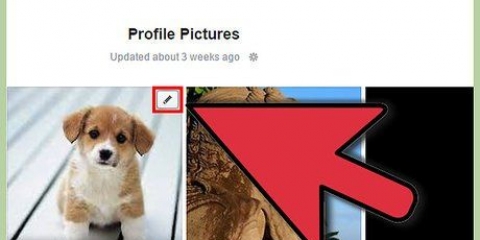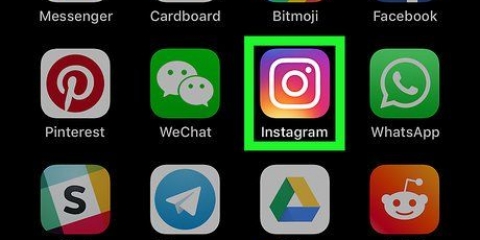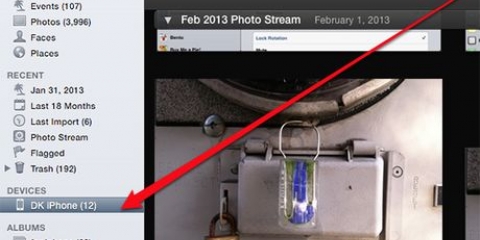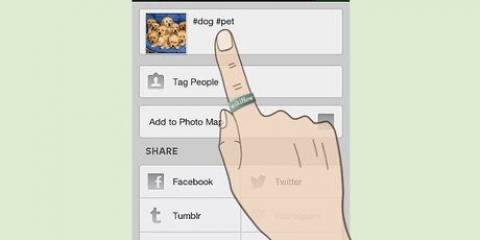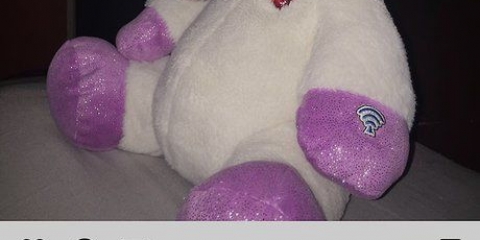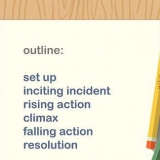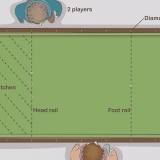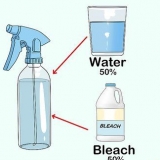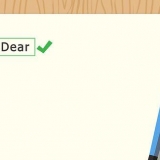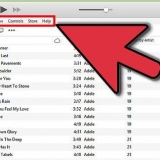https://www.Instagram.com/ e clique ↵ Entrar.
https://www.Instagram.com/ e clique ↵ Entrar.





 .
.Coloque em loja. Clique em loja. Clique em Barra de pesquisa. Coloque em Instagram. Clique em Instagram no menu suspenso. Clique em pegue.






Excluir várias fotos do instagram de um computador
Contente
Este tutorial mostrará como excluir fotos da sua conta do Instagram do seu computador. A maneira mais fácil de fazer isso é acessar o site móvel do Instagram usando as ferramentas de desenvolvedor do Google Chrome, embora você também possa excluir fotos de um computador Windows 10 usando o aplicativo Instagram. Você não pode excluir várias fotos de uma vez em qualquer versão do Instagram.
Degraus
Método 1 de 2: usando o Google Chrome

2. Abra a janela Ferramentas do desenvolvedor. Clique com o botão direito do mouse em um local vazio na página e clique em Inspecionar no menu de seleção. Você verá a janela Ferramentas do desenvolvedor aparecer no lado direito da página.
Se o seu computador não tiver botões esquerdo e direito do mouse diferentes, pressione o botão do mouse com dois dedos, clique no lado direito do botão ou toque no trackpad com dois dedos.

3. Clique no ícone para dispositivos móveis. São os dois ícones retangulares no canto superior esquerdo da janela Ferramentas do desenvolvedor. Clicar nele torna o ícone azul e a janela do Chrome muda para uma visualização móvel.
Se o ícone estiver azul, a visualização móvel já está ativada.
 https://www.Instagram.com/ e clique ↵ Entrar.
https://www.Instagram.com/ e clique ↵ Entrar.
5. Faça login no Instagram. Clique no Conecte-se link na parte inferior da página, digite seu nome de usuário (ou endereço de e-mail ou número de telefone) e senha e clique em Login.

6. Clique no ícone do seu perfil
. É o ícone em forma de pessoa no canto superior direito da página do Instagram.
8. Clique em⋯. No canto superior direito da foto. Uma janela pop-up aparece.

9. Clique emexcluir. Isso está localizado na janela pop-up.

11. Repita o processo de exclusão para cada foto que você deseja excluir. Para cada foto que você deseja excluir, você deve abri-la, em `" clique duas vezes excluir clique e, em seguida, clique no ícone do perfil para fechar a janela.
Infelizmente, você não pode excluir várias fotos de uma vez.
Método 2 de 2: usando o aplicativo do Windows 10



3. modelo Instagram em Iniciar. Fazer isso faz com que seu computador procure o aplicativo Instagram.

4. Clique emInstagram. Deve estar no topo da janela Iniciar. Isso abre o Instagram"s página de login.

6. Clique no ícone do seu perfil
. É um ícone em forma de humano no canto inferior direito da janela. Isso abrirá sua página do Instagram.
7. Selecione uma foto. Encontre uma foto que você deseja excluir e clique nela. Isso abre a foto.

9. Clique emexcluir. Está no menu pop-up.

10. Clique emexcluir quando solicitado. Ao fazer isso, você excluirá a foto e retornará à sua página do Instagram.

Artigos sobre o tópico "Excluir várias fotos do instagram de um computador"
Оцените, пожалуйста статью
Similar
Popular